電視、筆記型電腦和其他裝置上的某些影片在影片圖像邊緣會有水平或垂直黑邊。即使影片本身畫質非凡,這些線條也會很快讓人覺得討厭、分散了注意力,最後破壞娛樂效果。這些黑邊的出現是由於影片和播放器的長寬比差異所致,基本上在此是用黑邊填充空白空間的方式,而不是裁剪圖像的一部分,使其適合播放器的方式。
YouTube 在 2008 年對其播放器進行了更新,從標準清晰度的 4:3 變為 16:9,這是當今高清格式最常見的比例。因此,某些影片(尤其是較舊的影片)無法與寬螢幕的 YouTube 播放器和大多數現代桌機影片播放器的長寬比相符。請按照以下步驟從影片中刪除黑邊,改進您的觀看體驗。
1. 啟動4K Video Downloader Plus。它適用於Windows、macOS和Linux。
2. 將連結複製到要下載的YouTube視頻。
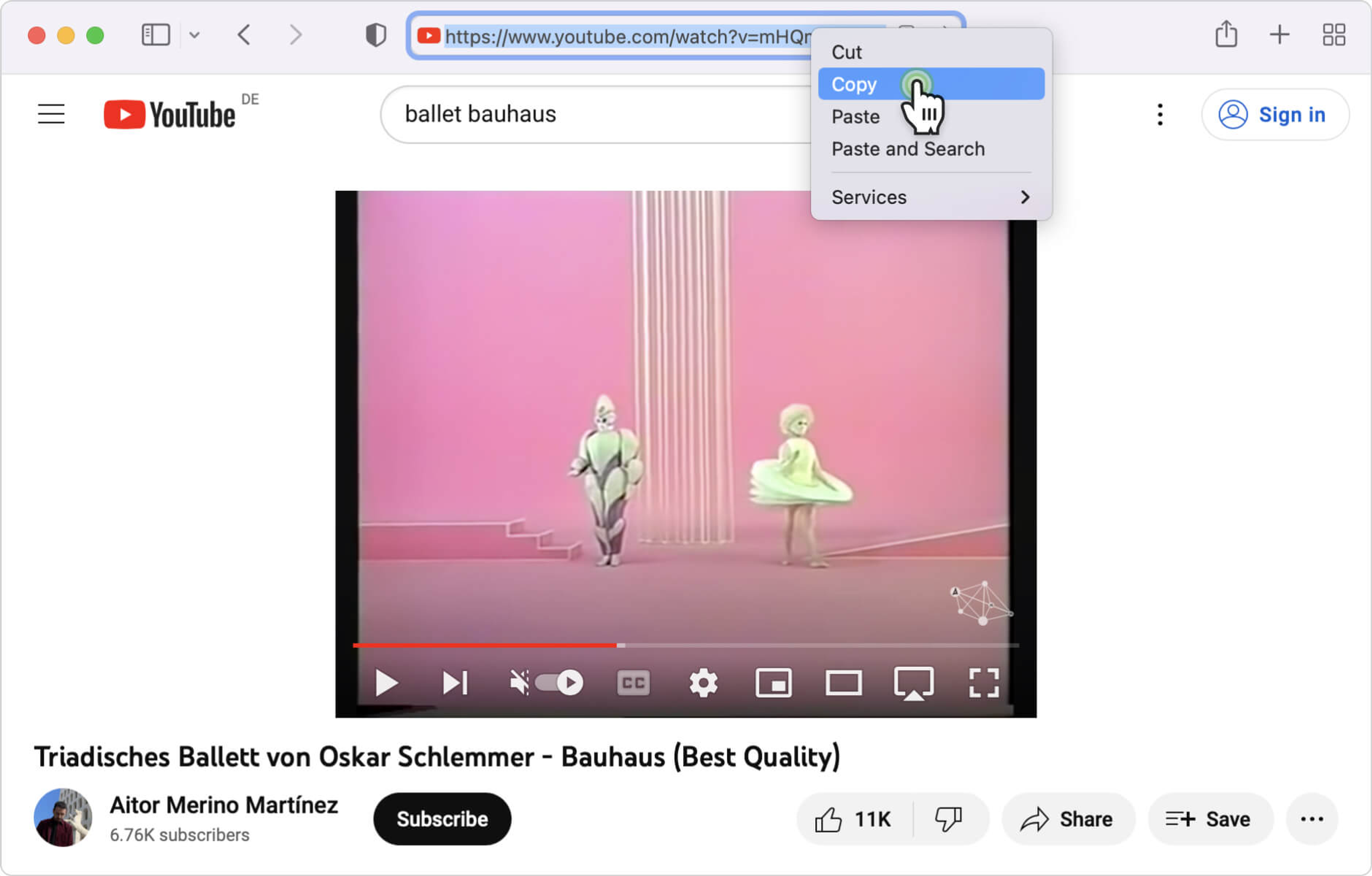
3. 按一下下載程式中的粘貼連結 按鈕。

4. 選擇格式、質量和輸出資料夾
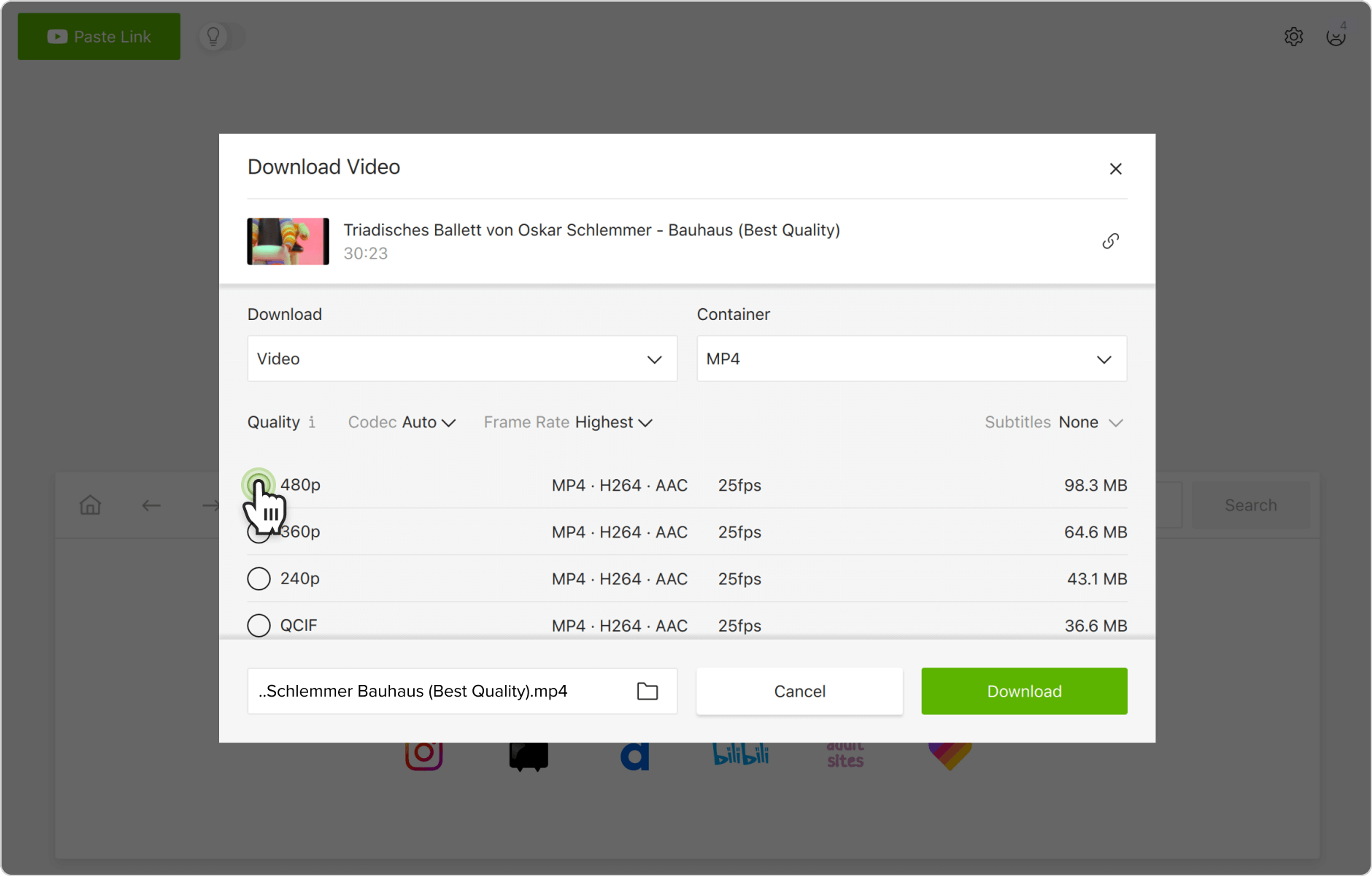
5. 按一下下載。
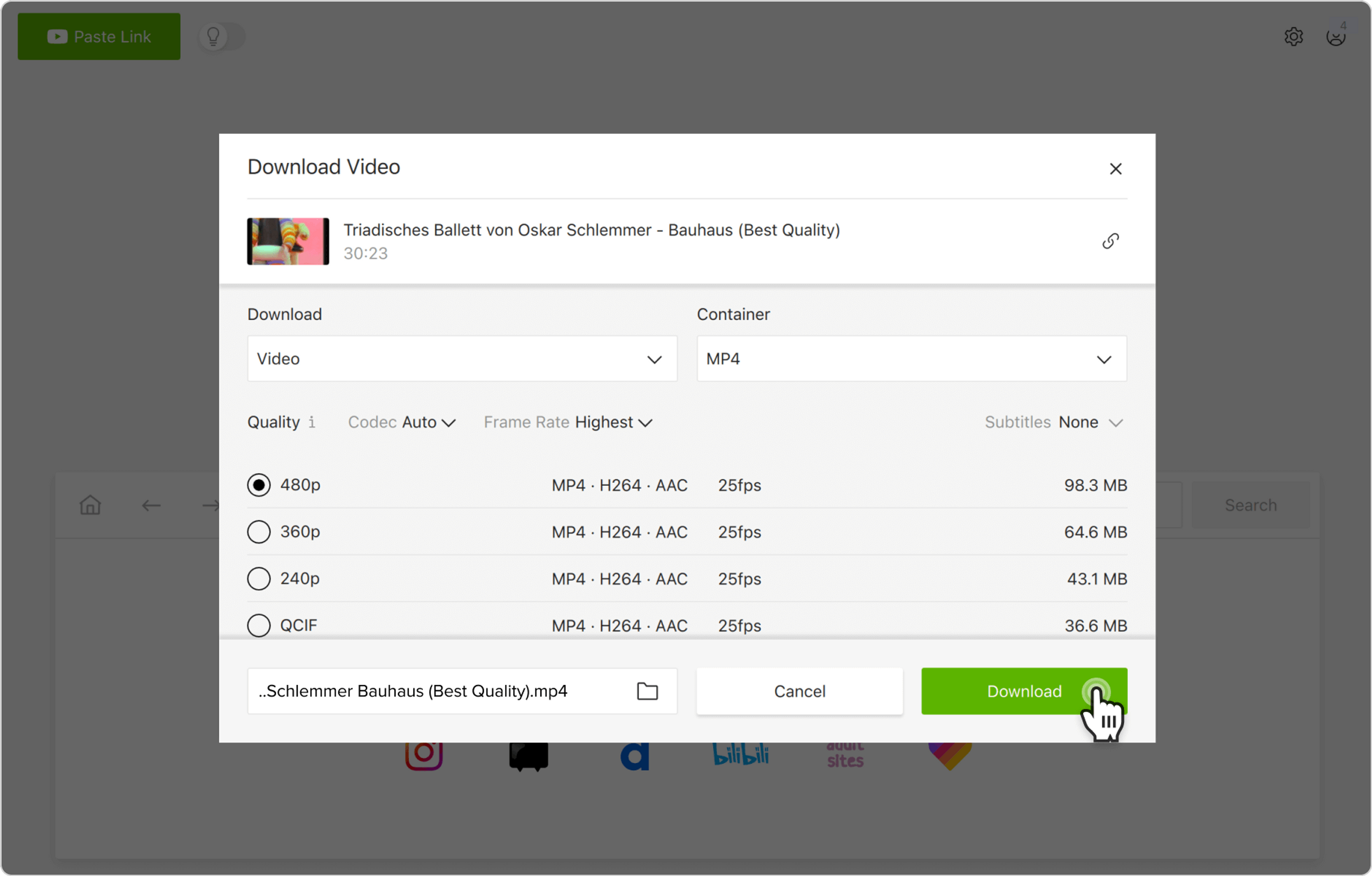
6. 將光標懸停在應用程序中下載的檔案上。
7. 按一下資料夾圖標在您的電腦上查找視頻。
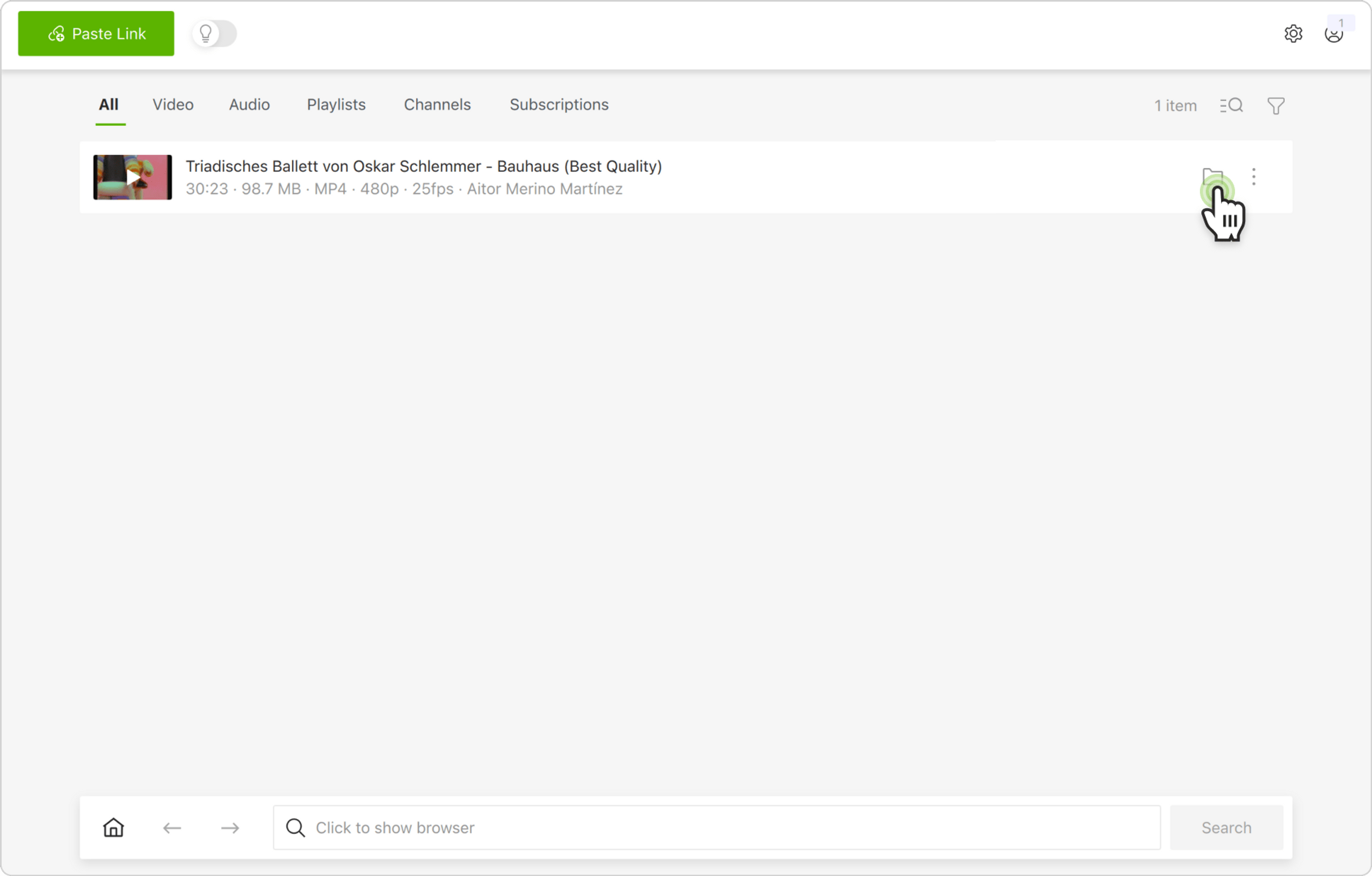
注意:黑條不能完全移除,因為有許多不同大小和形式的視頻播放機和監視器,沒有任何視頻可以同時匹配所有視頻。您可以在下面找到有關從流行視頻播放機VLC中裁剪黑色條的資訊,以及常見縱橫比和相關播放機大小的錶。
如何用 VLC 刪除影片中黑邊
- 在影片檔上單擊滑鼠右鍵。
- 在下拉式功能表中選擇内容選項(在Mac OS上獲取資訊)。
- 打開詳細資訊選項卡,檢查幀高和幀寬類別以瞭解視頻的尺寸。
- 在VLC Media Player中播放視頻。
- 用滑鼠右鍵按一下影像,轉到視頻 >縱橫比。
- 選擇與視頻尺寸匹配的縱橫比選項。要計算正確的縱橫比,請檢查下錶或使用機縱橫比小算盘。
| 長寬比 | 分辨率(像素) |
|---|---|
| 16:9 | 640x360 |
| 4:3 | 640х480 |
| 16:9 | 1280х720 |
| 16:9 | 1920х1080 |
| 16:9 | 2560x1440 |
| 16:9 | 3840х2160 |
| 17:9 | 4069x2160 |
| 2:1 | 4069х2018 |
就是這麼簡單! 現在,您已經調整好影片和播放器的長寬比,可以盡情享受觀看,而不會出現干擾的黑邊。
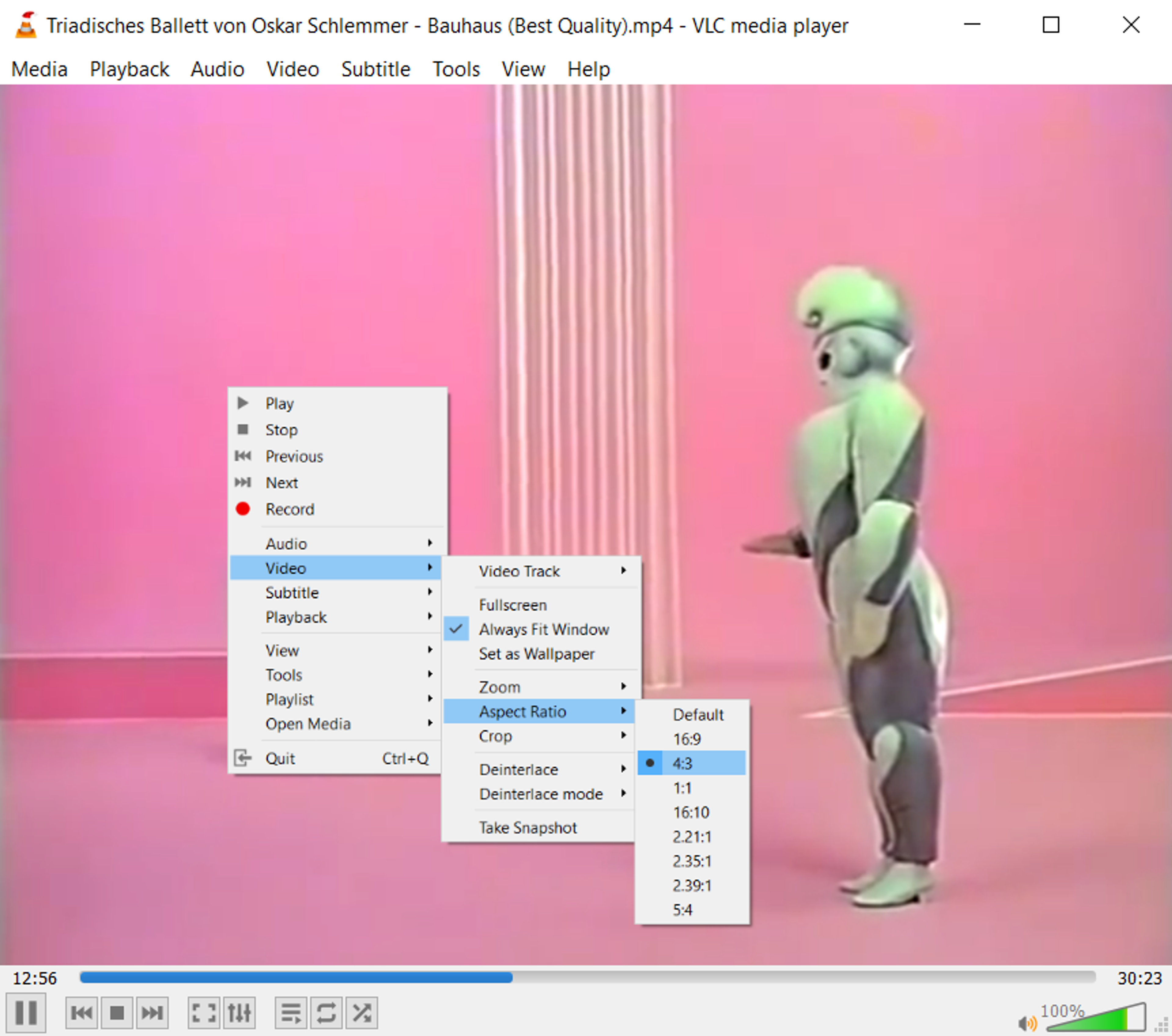
您还可以观看完整的视频指南如何使用4K Video Downloader”。